目次
はじめに
こんにちは。
今回は、Salesforceで「履歴トレンド」機能を使用してレポートにデータの変化を追跡・分析する方法をご紹介します。
この機能を活用することで、過去のデータと現在のデータを比較し、変化を把握することが可能になります。
では、「履歴トレンド」機能と設定方法について詳しくご紹介いたします。
「履歴トレンド」機能の基本知識
「履歴トレンド」機能とは?
「履歴トレンド」機能は、データが時間の経過とともにどのように変化しているかを追跡できるレポート機能です。 例えば、「商談」や「ケース」といったオブジェクトのデータについて、一定の期間内での変化を視覚化することができます。
最大の特徴として、以下のものが挙げられます。
・最大4か月分の履歴データを追跡可能。
・日付ごとのスナップショットを最大5つまでレポートに追加可能。
・商談、ケース、売上予測、カスタムオブジェクトについて使用可能。
「履歴トレンド」の設定方法
「履歴トレンド」の基本的な設定方法をご紹介いたします。
①「履歴トレンド」を有効化する
まず、画像①のように、[設定]をクリックします。検索ボックスから[分析]を検索し、画像②のように、[レポート&ダッシュボード]の中にある、[履歴トレンド]をクリックします。
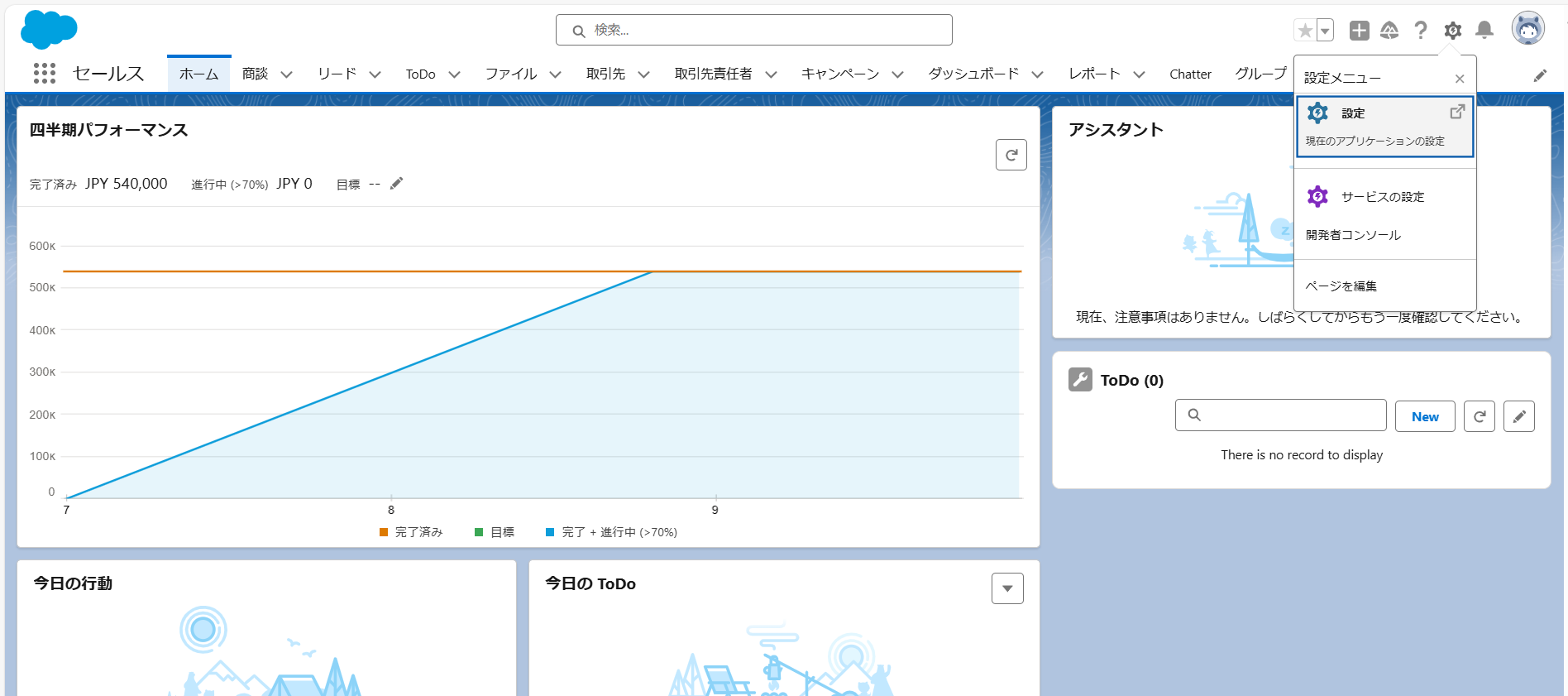
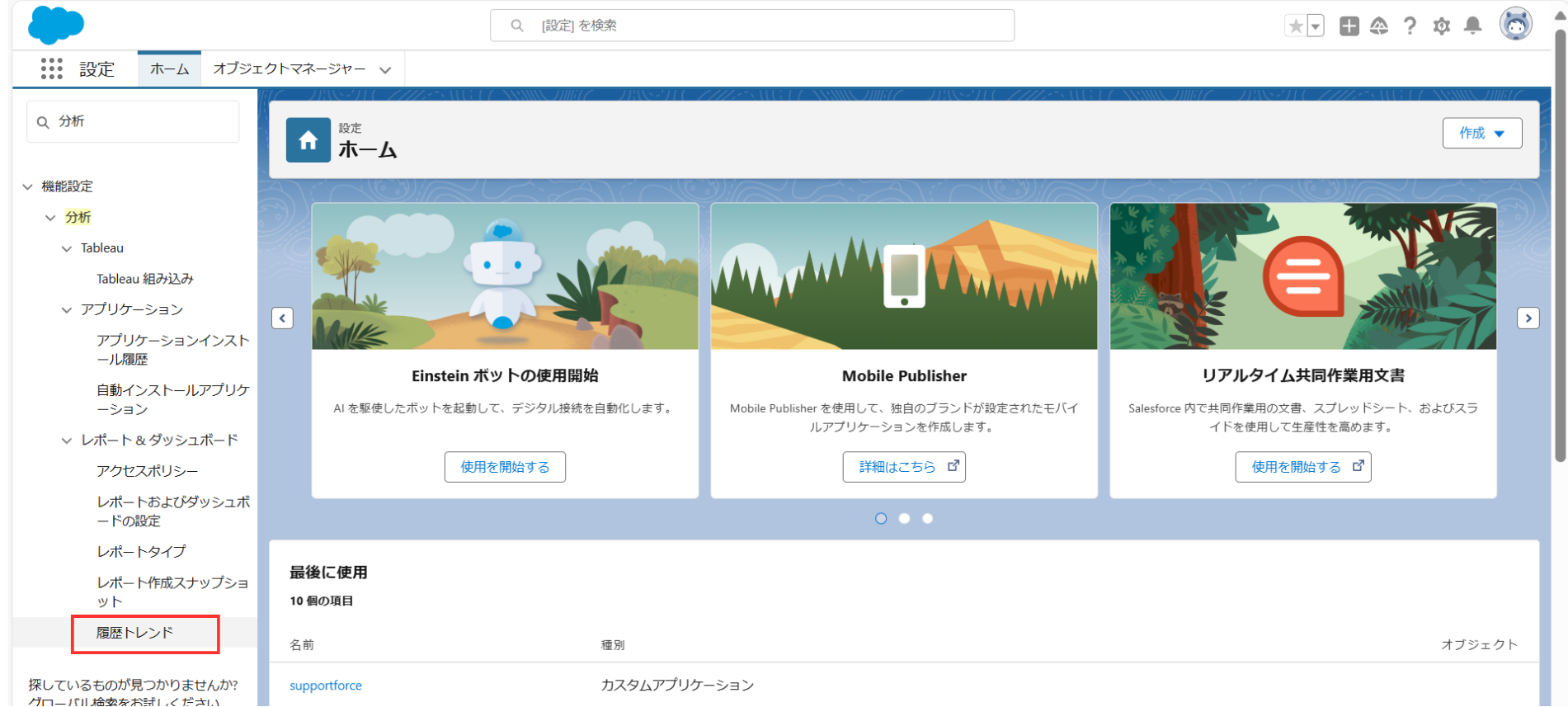
次に、画像③のように、履歴トレンドを有効にしたいオブジェクトを選択し、[履歴トレンドの有効化]をクリックします。そして、画像④のように、各オブジェクトで履歴を追跡したい項目を選択します。 必要な項目を選択後、[保存]ボタンをクリックします。
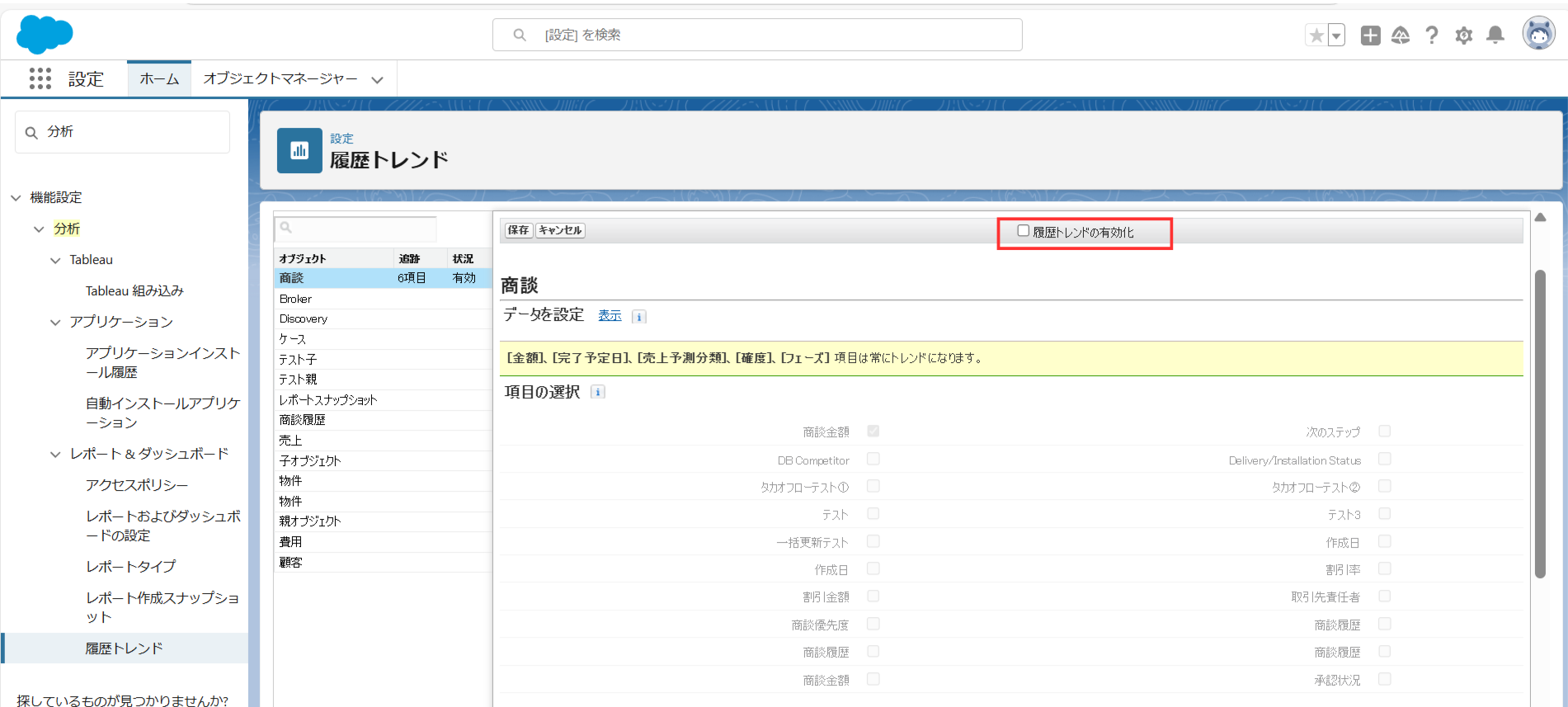
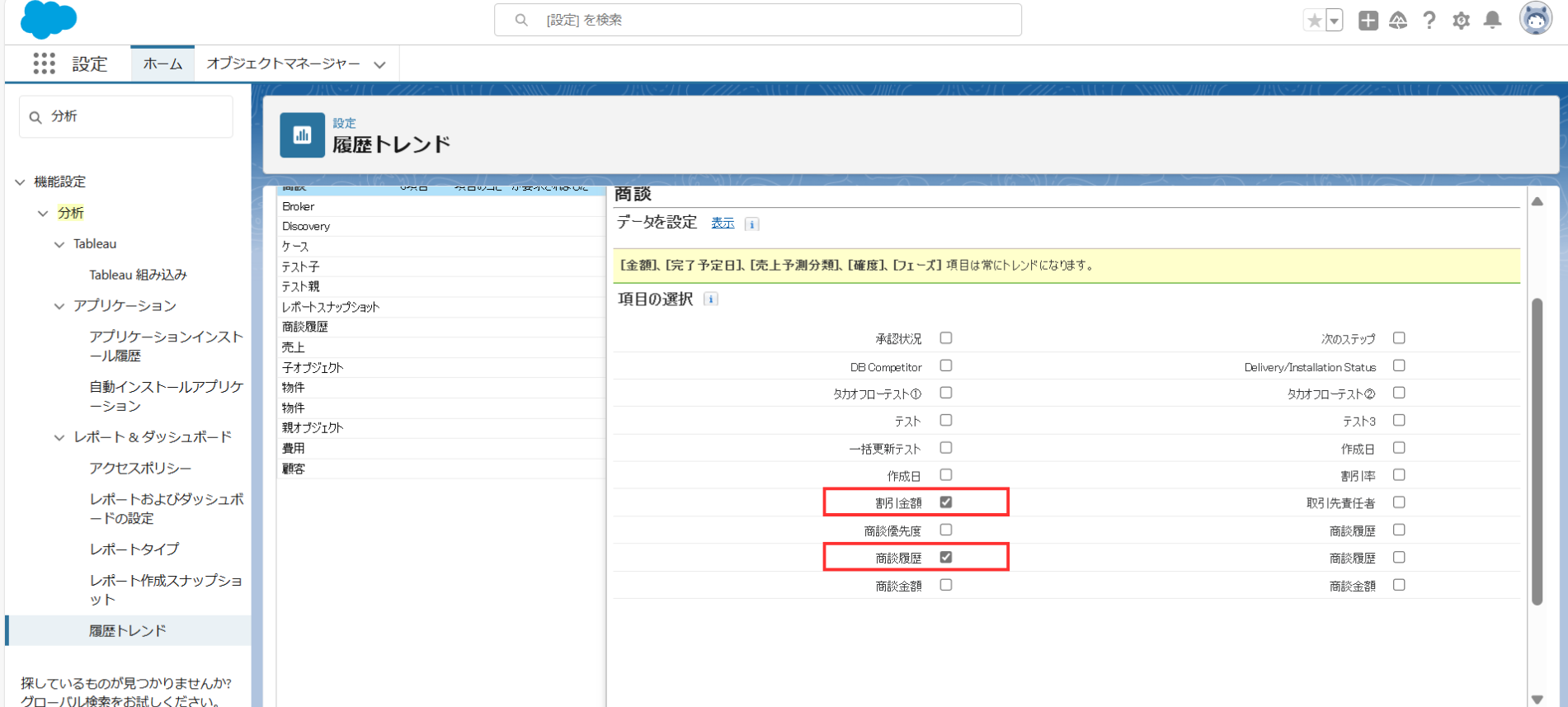
②履歴トレンドレポートを作成する
有効化したオブジェクトのレポートを作成していきます。
まず、レポートタブから[新規レポート]をクリックします。次に、画像⑤のように、有効化したオブジェクトに対応する[履歴トレンドレポート]を選択し、開始します。レポートを開始すると、編集画面に移動しますので、画像⑥のように、スナップショットとして追跡したい日付(例:1週間前、1か月前、3か月前)を選択します。なお、必要に応じて[検索条件]等で詳細なレポート設定を行うことで、より細かい分析が可能となります。
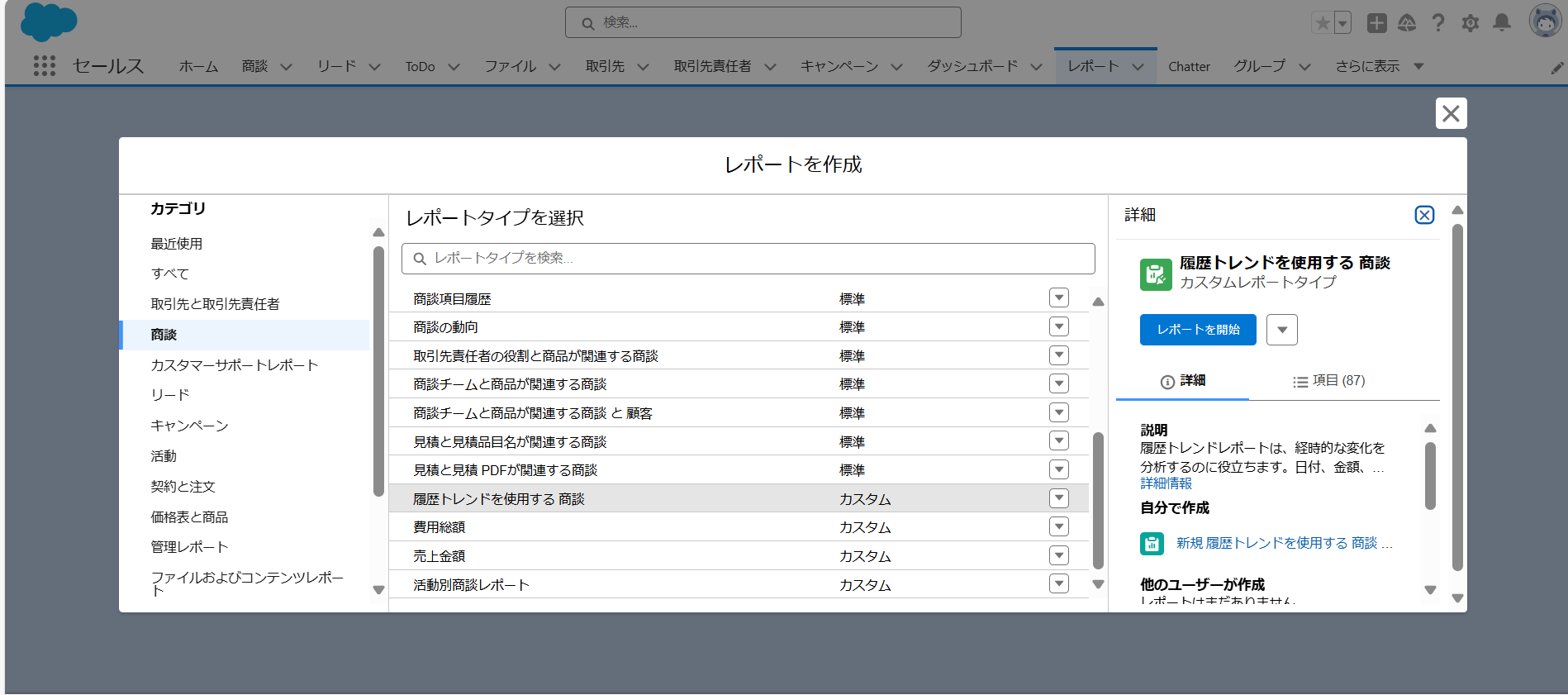
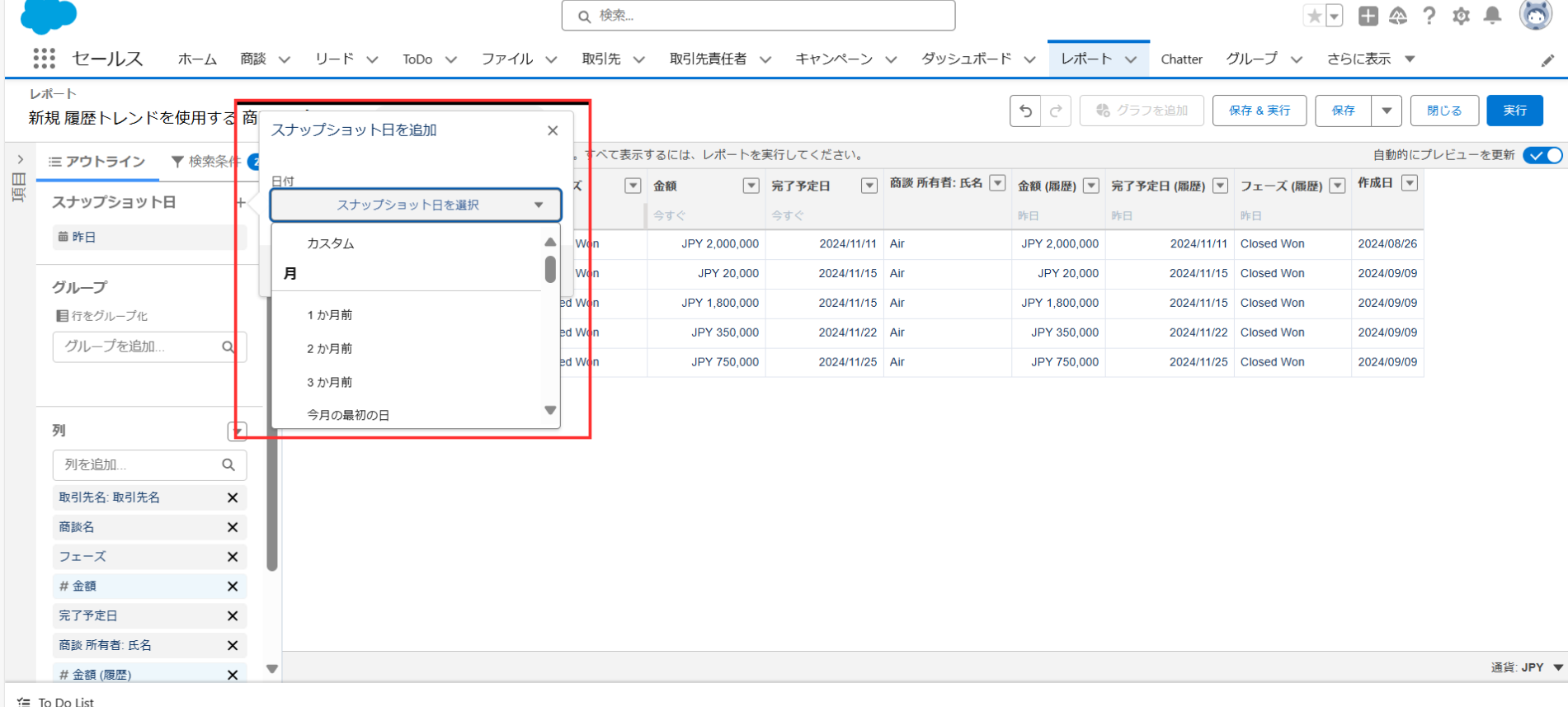
忘れずに[保存&実行]をクリックします。すると、画像⑦のように、現在の値である赤枠と1か月前の値である青枠の値の変化が「赤(減少)」と「緑(増加)」で表示されるようになりました。
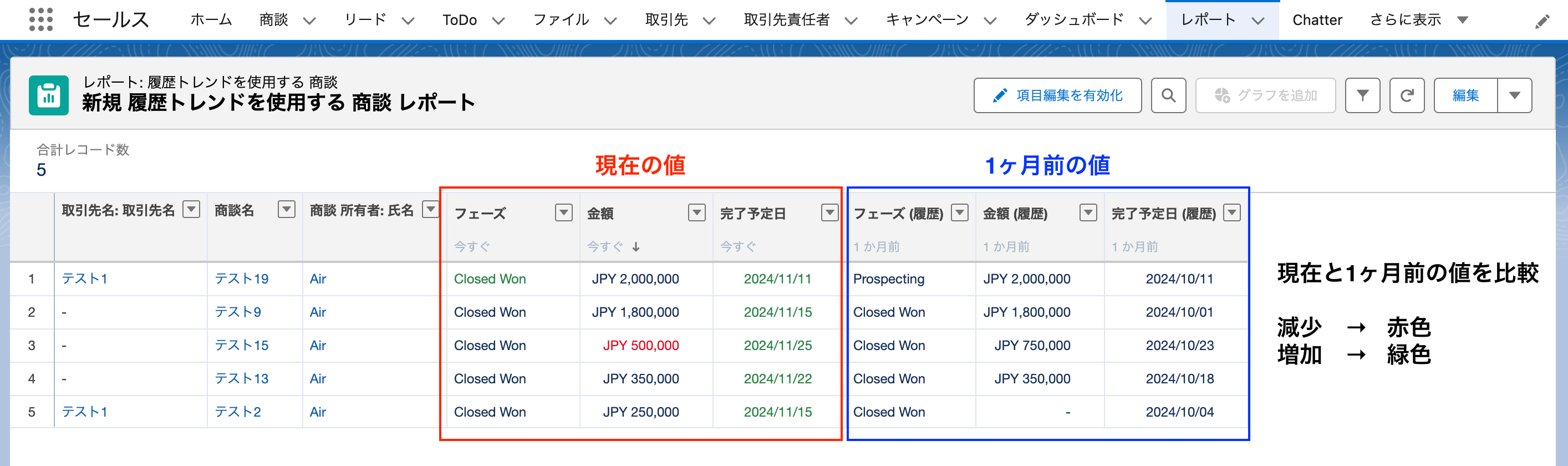
これで、「履歴トレンド」の設定作業は以上です。
使用例
では、具体的な使用例として、過去3か月の商談金額の変化を分析する方法をご紹介いたします。
過去3か月の商談金額の変化を分析する方法
①「履歴トレンド」を有効化する
まず、[設定]を開き、画像①のように、[分析]を検索して、[レポート&ダッシュボード]の中にある、[履歴トレンド]をクリックします。
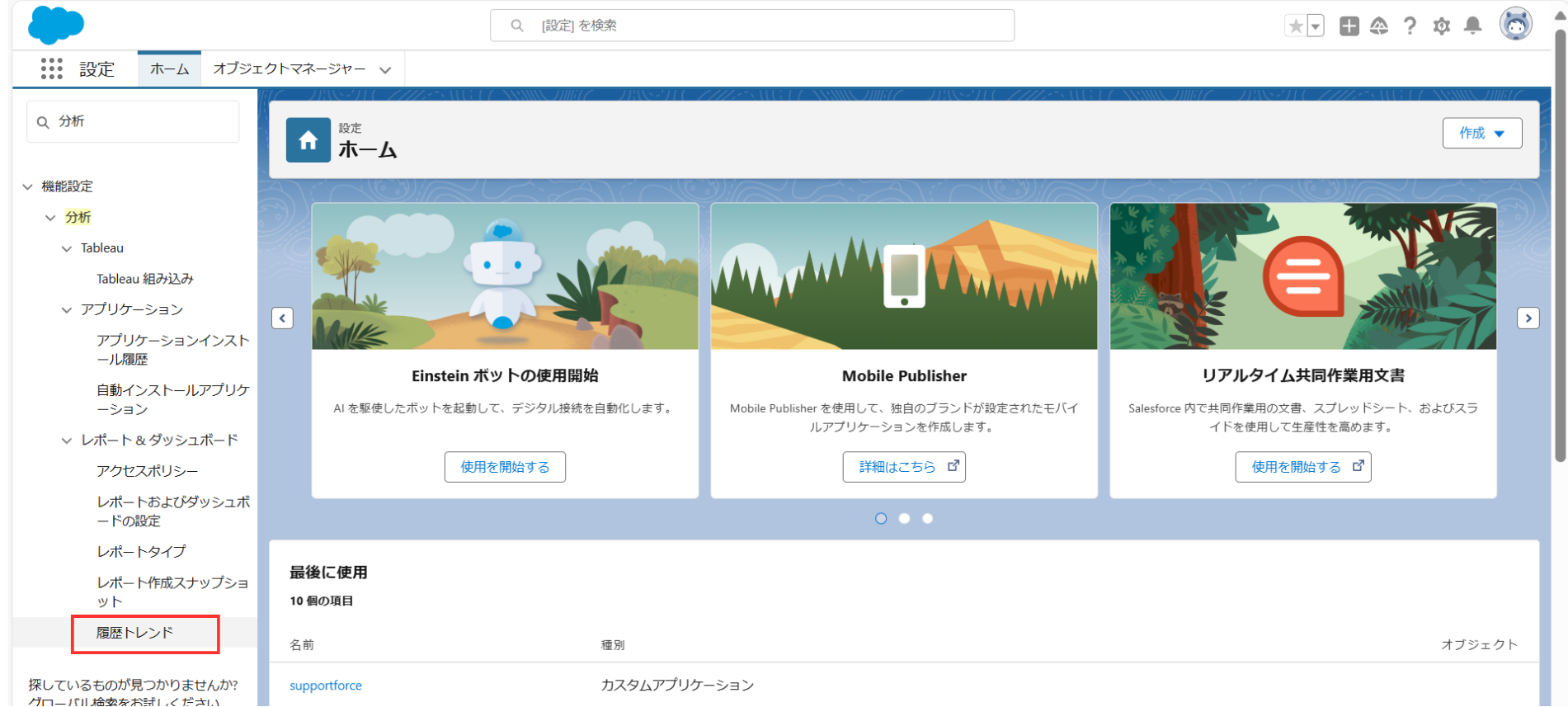
次に、[商談]オブジェクトを選択し、画像②のように、[履歴トレンド]を有効化します。そして、画像③のように、履歴を表示させたい項目を確認します。今回は、商談金額の履歴を表示させるものですが、デフォルトの「金額」は常にトレンドに含まれているため、項目にチェックは不要です。なお、設定方法でのご紹介の通り、画像③の画面でチェックを入れれば他の項目もトレンド化できます。
選択が完了したら[保存]をクリックします。
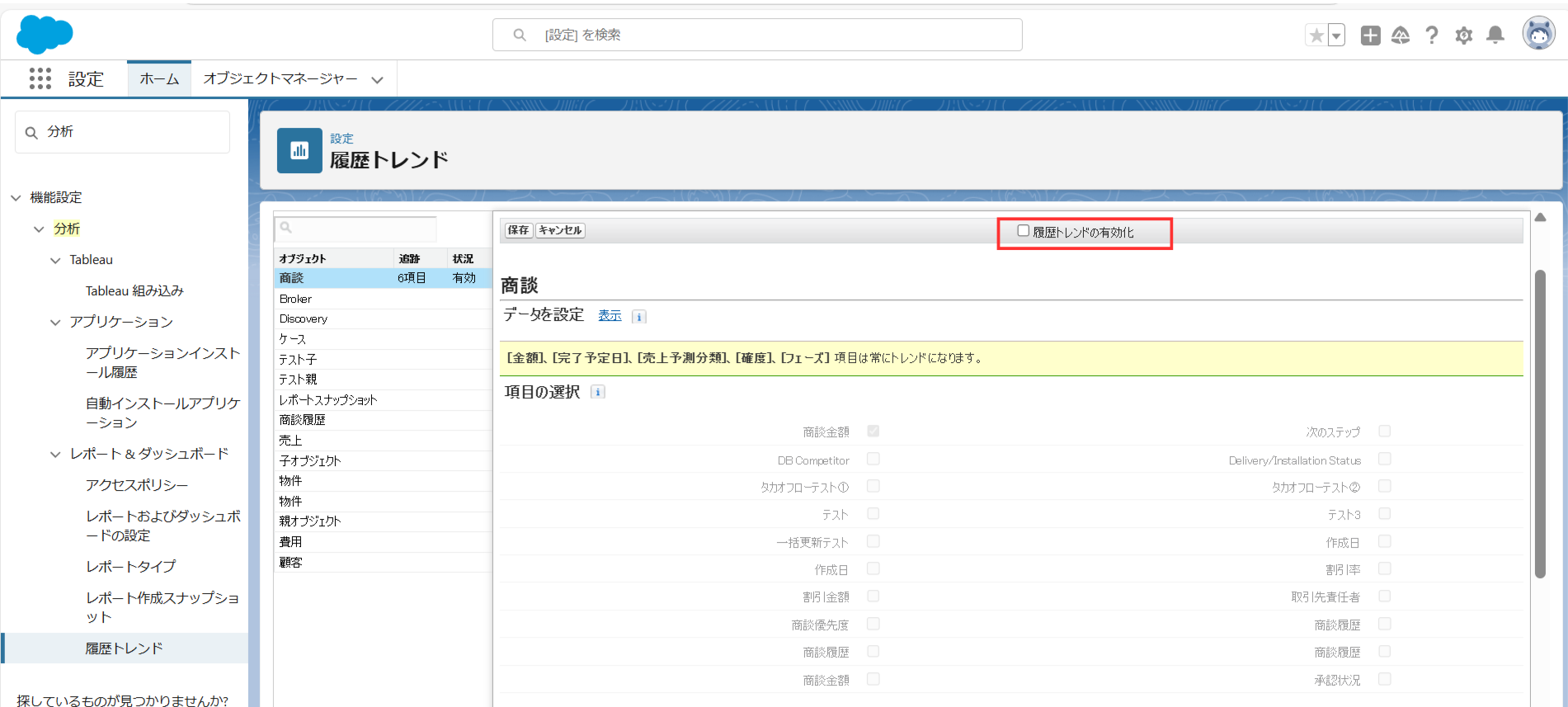
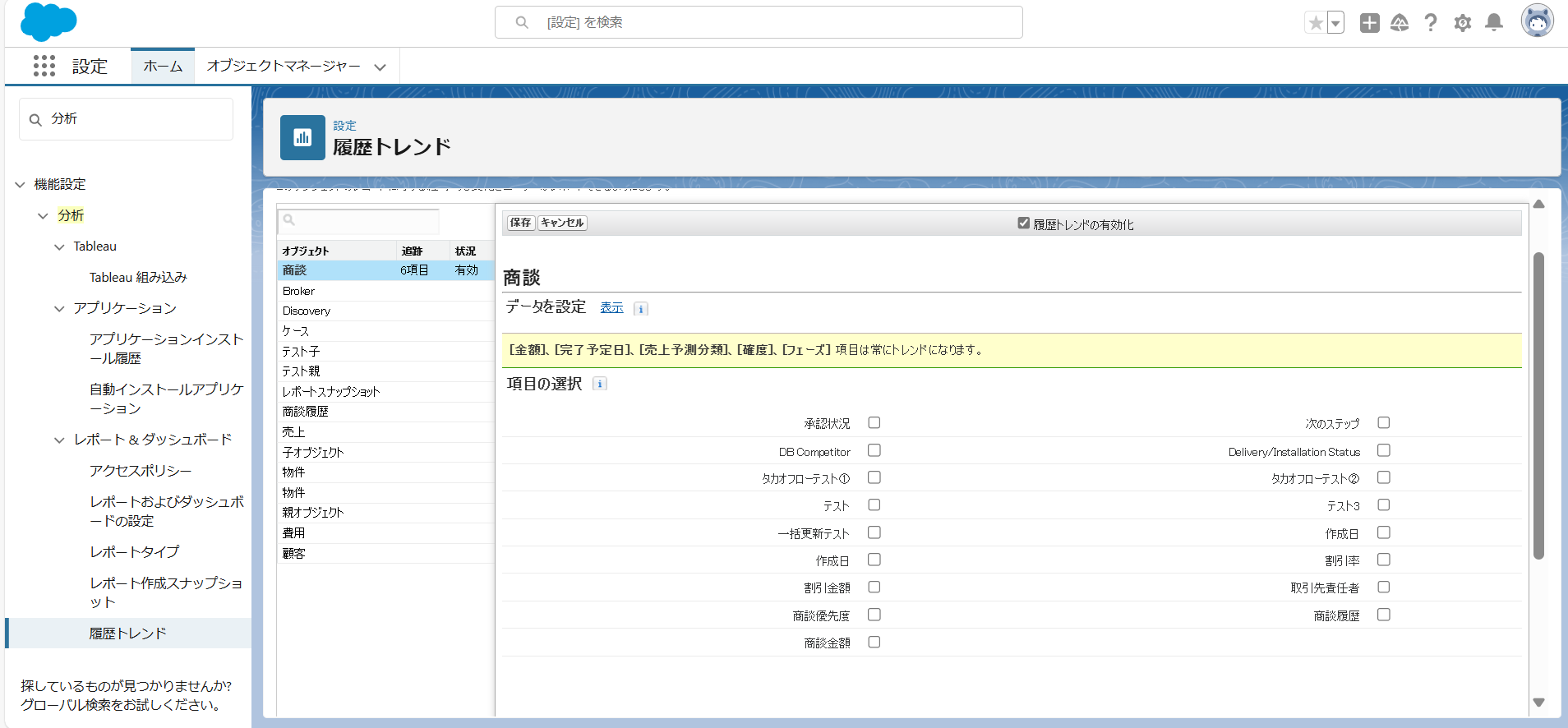
デフォルトでトレンドに含まれる項目については以下の通りです。
[金額]、[完了予定日]、[売上予測分類]、[確度]、[フェーズ]
②「履歴トレンド」レポートを作成する
レポートタブから[新規レポート]をクリックします。今回は、[商談]オブジェクトの履歴トレンドを有効化しているため、画像④のように、[履歴トレンドを使用する商談レポート]を選択し、レポートを開始します。
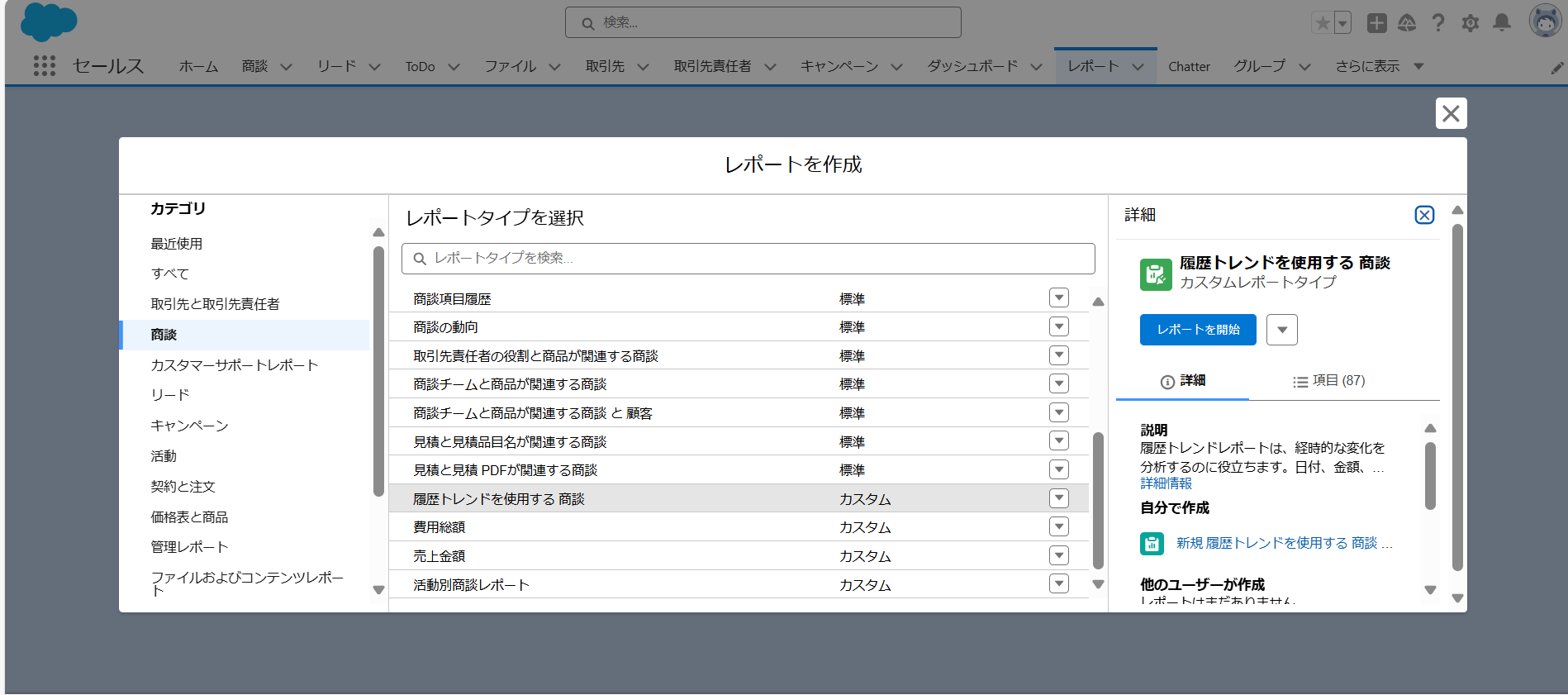
レポートを開始すると、編集画面に移動しますので、画像⑤のように、スナップショットとして追跡したい日付、今回は、[1か月前][2か月前][3か月前]をそれぞれ選択し画像⑥のように設定します。
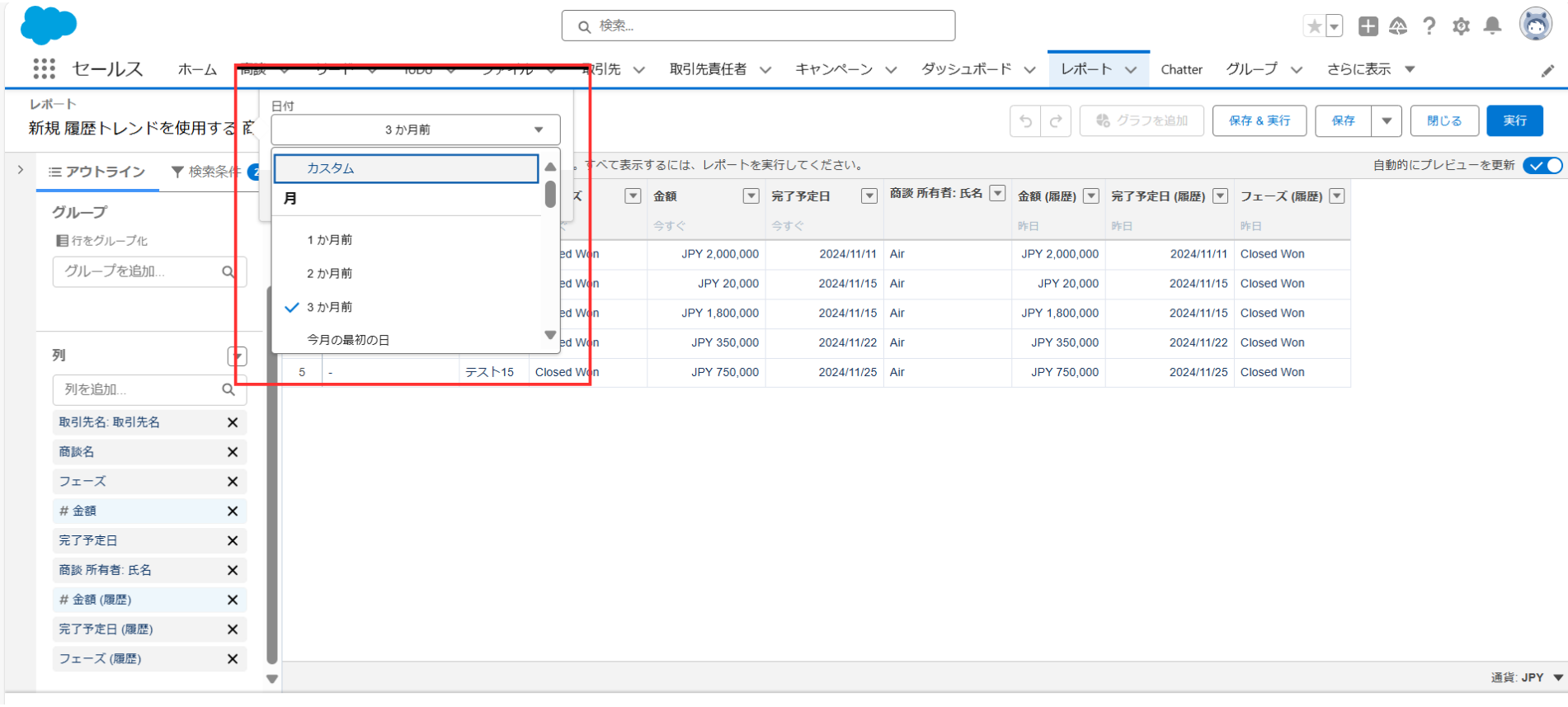
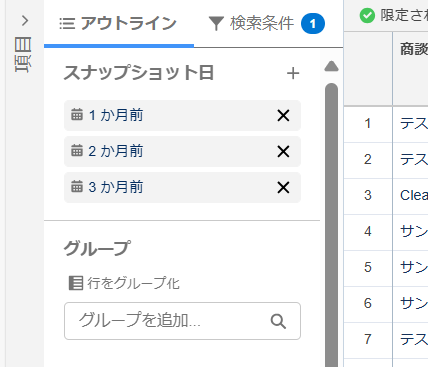
最後に[保存&実行]をクリックします。すると、画像⑦の[金額]列(赤枠)と[金額(履歴)]列(青枠)を見比べると、3か月間の金額の変化が「赤(減少)と緑(増加)」で表示されるようになりました。
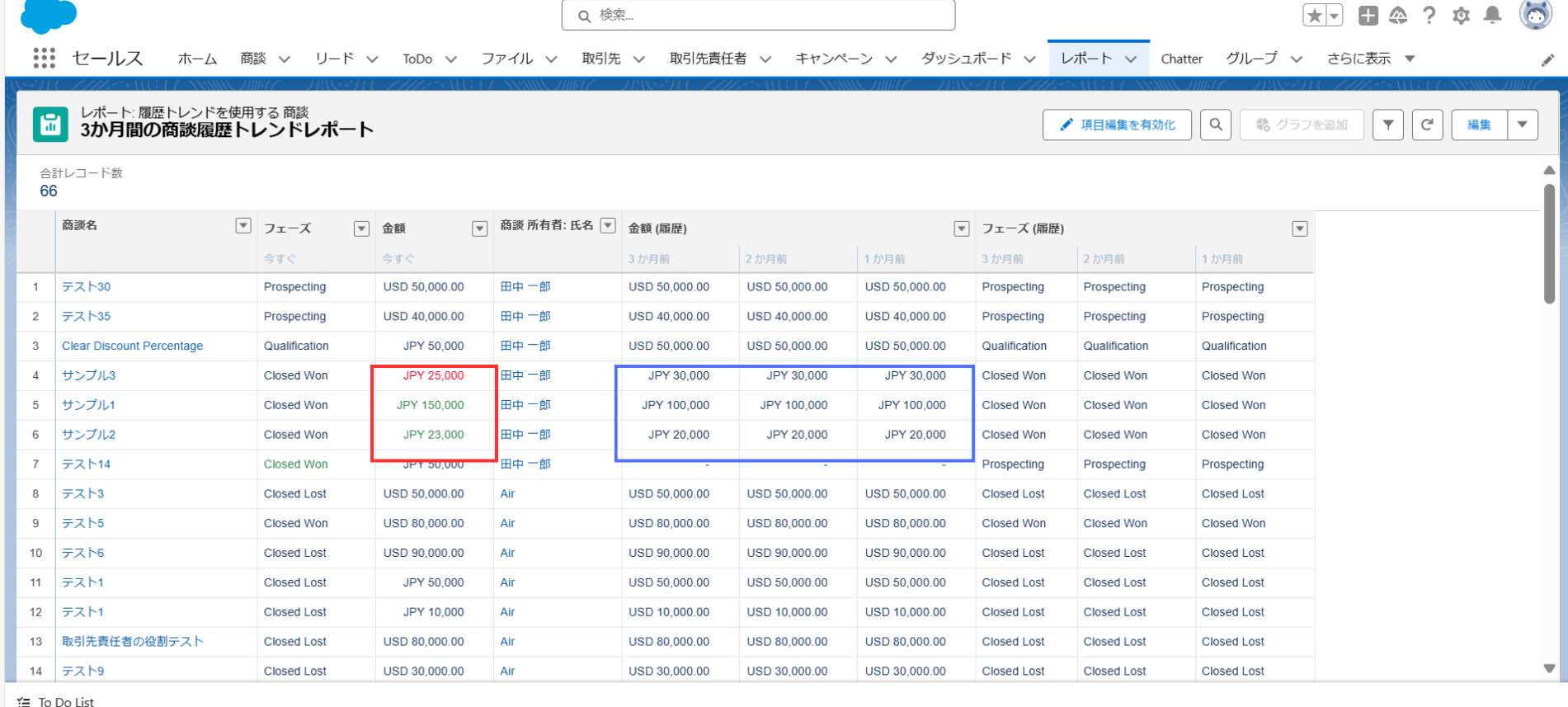
主な注意点
「履歴トレンド」機能の使用には制限事項や考慮事項が存在します。ここでは主な事項をご紹介します。
詳細は、以下のリンクをご確認ください。
- 最大 500 万行の履歴トレンドデータを保存できます。この制限を超過すると、履歴データの取得が停止します。
- 商談、ケース、売上予測、カスタムオブジェクトについて使用可能です。
- 各履歴トレンドレポートで最大 5 つの履歴スナップショット日付を指定できます。
- 各履歴トレンドレポートで最大 4 つの履歴条件を使用できます。
- 参照元:
履歴トレンドレポートの設定
(Salesforce Help)
履歴トレンドレポートに関する制限
(Salesforce Help)
まとめ
今回はレポートでの「履歴トレンド」機能の設定方法を紹介し、具体的な活用方法の1つとして過去3か月の商談金額の変化を分析する方法を紹介しました。
この「履歴トレンド」という機能を活用することで、過去データと現在のデータを比較し、傾向やパターンを可視化することができます。
Salesforceに関するお悩みはありませんか?
今回ご紹介した「履歴トレンド」機能をはじめとするSalesforceの機能活用について、
「調べるのに時間がかかる...」
「作ったはいいがバグが起こらないか心配...」
「Salesforceを活用したいけどそこまで手が回らない...」
などお悩み事はありませんか?
Air合同会社ではSalesforceエンジニアを一人雇うほどの業務は無いが、業務を任せたいというお客様へ月 数時間~40時間で柔軟にご利用頂けるSalesforce活用支援サービスを提供しています。
機能の実装や改善のご提案、社内での内製化支援まで、Salesforce認定資格保持者で構成される当社チームが貴社のSalesforceのお悩みを解決いたします。Salesforceをより活用し課題解決を行なっていくための手段としてぜひご検討ください。
Salesforce業務を他社に外注するイメージがわかない…という方に向け、外注する際のメリット・デメリットやSalesforce開発の流れを以下の記事で解説しています。ぜひご覧ください。
Salesforce運用保守を外注するメリット・デメリットとは?
Salesforceのノーコード・ローコード開発の流れを解説!
また、弊社では「サービスについて簡単に知りたい」「Salesforceの使い方について相談したい」などSalesforceに関する無料相談会も随時実施しています。
貴社の課題解決のお力になれるよう、Salesforce認定資格を持つ担当者が心を込めてサポートいたします。まずはお気軽に下記ボタンよりお問い合わせください。
Salesforceオンライン無料相談会
Air合同会社では
「サービスについて簡単に知りたい」
「Salesforceの使い方について相談したい」
など、Salesforceのお悩みに関する無料相談会を随時実施しております。
\Salesforce認定資格を持つ担当者が対応!/
無料相談のご予約はこちら